在 edge 浏览器中导出保存的密码步骤如下:1. 打开 edge 浏览器,点击右上角三个点 → 设置;2. 左侧菜单选择“配置文件” → “密码”;3. 点击“导出密码”按钮;4. 选择保存位置和文件名,导出为 csv 文件。导出前需登录 windows 账户并通过身份验证以确保安全。导出后的 csv 文件应尽快使用并彻底删除,避免存储在网络或共享空间中,如需长期保存建议加密或使用专业密码管理工具如 bitwarden、1password 等进行管理。此外,使用第三方密码管理器可提供更安全的替代方案,支持跨设备同步与自动填充等功能,提升安全性与便利性。
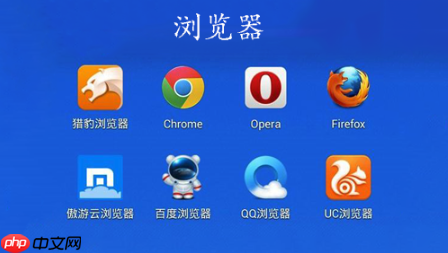
Edge 浏览器导出密码其实不难,但很多人可能担心操作复杂或者安全性问题。实际上,只要几步就能完成导出,关键是要了解导出后的安全处理方式,避免密码泄露。

Edge 浏览器内置了密码管理器,支持一键导出所有保存的账号密码。操作路径如下:
导出的 CSV 文件可以用 Excel 或记事本打开,里面包含了网站、用户名和密码三项内容。注意,这个过程需要你登录 Windows 系统账户,并通过身份验证(如 PIN、密码或生物识别)确认身份,防止他人随意导出。
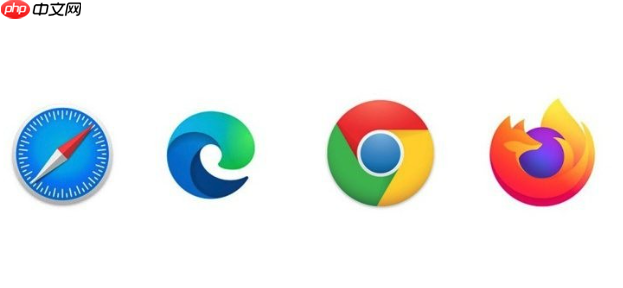
导出后的 CSV 文件如果保存不当,很容易成为安全隐患。建议:
Edge 浏览器导出密码时要求你已经登录 Windows 账户,并通过身份验证,这是为了防止未经授权的人获取你的密码信息。浏览器本身不会存储明文密码,而是通过系统级别的加密机制进行保护。只有通过当前账户的身份验证,才能解密这些数据。
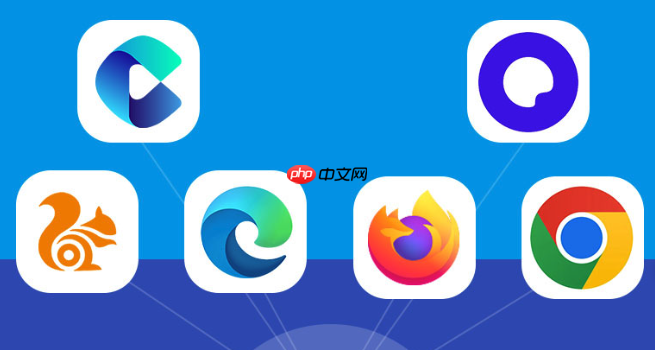
这也是为什么如果你换了电脑或者重装系统,没有导出密码的情况下很难恢复的原因。Edge 本身不提供云端同步密码的“自动解密”功能,除非你手动设置同步并启用加密保护。
如果你经常需要跨设备使用密码,或者担心 CSV 文件的安全问题,可以考虑使用第三方密码管理器:
这些工具不仅可以加密存储密码,还能自动填充、生成强密码,并支持跨平台同步,比浏览器自带的密码管理更灵活也更安全。
基本上就这些。导出密码本身不难,但后续处理要小心,别让方便变成了风险。
以上就是微软Edge浏览器密码导出及安全存储操作详解的详细内容,更多请关注php中文网其它相关文章!

Edge浏览器是由Microsoft(微软中国)官方推出的全新一代手机浏览器。Edge浏览器内置强大的搜索引擎,一站搜索全网,搜文字、搜图片,快速识别,帮您找到想要的内容。有需要的小伙伴快来保存下载体验吧!

Copyright 2014-2025 https://www.php.cn/ All Rights Reserved | php.cn | 湘ICP备2023035733号